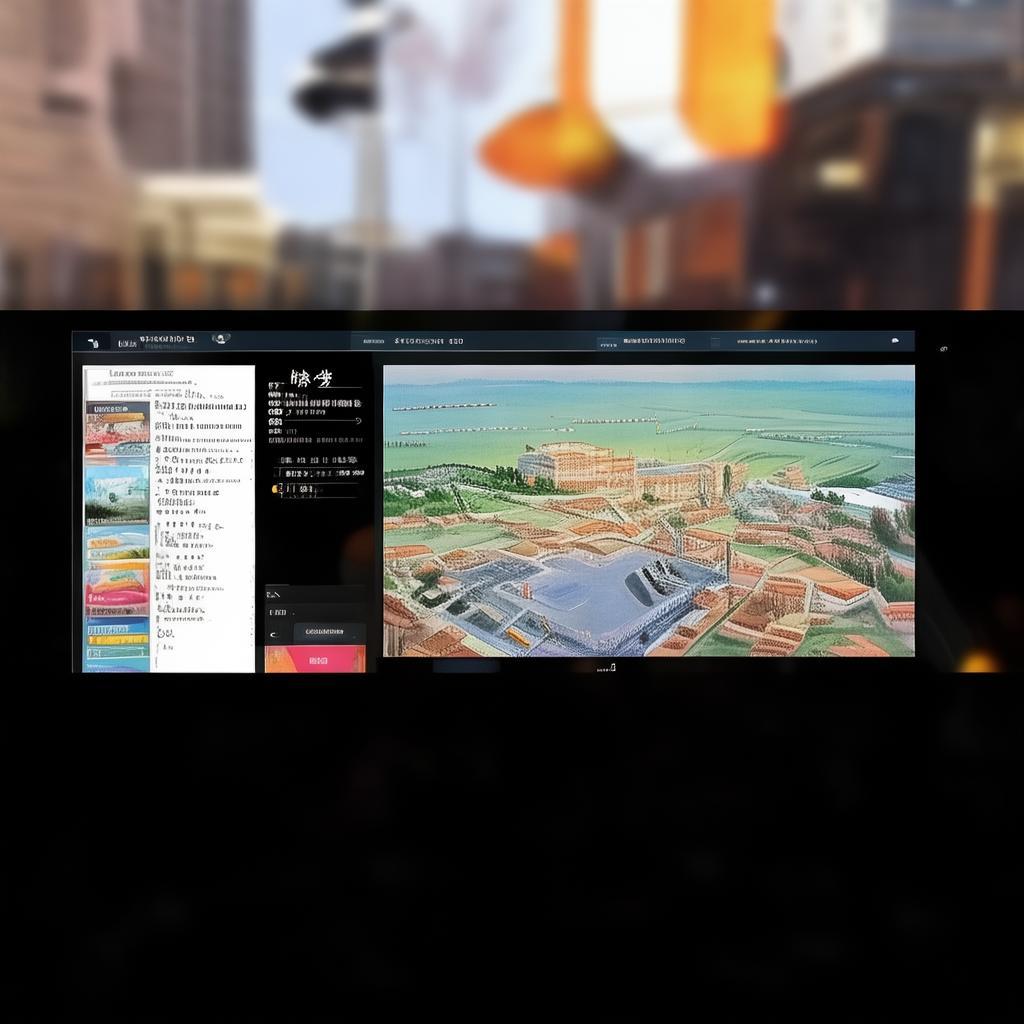ТюгТќЄУ»ду╗єС╗Іу╗ЇС║єLINEСИГТќЄуЅѕУЂітцЕТѕфтЏЙуџёСИцтцДт«ъућетіЪУЃйРђћРђћжЋ┐ТѕфтЏЙСИјжЕгУхЏтЁІтцёуљєсђѓТЌаУ«║Тў»С┐ЮтГўт«їТЋ┤УЂітцЕУ«░тйЋУ┐ўТў»С┐ЮТіцжџљуДЂС┐АТЂ»№╝їТјїТЈАУ┐ЎСИцжА╣ТіђтиДжЃйУЃйУ«ЕСйауџёУЂітцЕТѕфтЏЙТЏ┤тіаТИЁТЎ░сђЂт«ЅтЁесђѓТќЄуФаУ┐ўт░єтѕєС║ФтЁиСйЊТЊЇСйюТГЦжфцтњїТ│еТёЈС║ІжА╣№╝їтИ«тіЕућеТѕижФўТЋѕСй┐ућеLINEТѕфтЏЙтіЪУЃйсђѓ
СИђсђЂLINEСИГТќЄуЅѕУЂітцЕТѕфтЏЙуџёжЄЇУдЂТђД
жџЈуЮђуцЙС║цУй»С╗ХуџёТЎ«тЈі№╝їУЂітцЕУ«░тйЋтИИтИИжюђУдЂУбФС┐ЮтГўсђЂтѕєС║ФТѕќтцЄС╗йсђѓLINEСйюСИ║СИђТгЙт╣┐тЈЌТгбУ┐јуџётЇ│ТЌХжђџУ«»тиЦтЁи№╝їтЁХСИГТќЄуЅѕућеТѕиТЋ░жЄЈт║ътцД№╝їУЂітцЕтєЁт«╣ТХЅтЈітиЦСйюсђЂућЪТ┤╗уГЅтцџСИфТќ╣жЮбсђѓжФўУ┤ежЄЈуџёУЂітцЕТѕфтЏЙСИЇС╗ЁТќ╣СЙ┐С┐АТЂ»С╝ажђњ№╝їС╣ЪСЙ┐С║јТЋ┤уљєтњїтГўТАБсђѓ
С║їсђЂтдѓСйЋУ┐ЏУАїLINEСИГТќЄуЅѕуџёжЋ┐ТѕфтЏЙ
С╝ау╗ЪТѕфтЏЙтЈфУЃйТЇЋТЇЅтйЊтЅЇт▒Јт╣ЋтєЁт«╣№╝їУђїжЋ┐ТѕфтЏЙтѕЎтЈ»С╗ЦСИђТгАТђДС┐ЮтГўт«їТЋ┤уџёУЂітцЕУ«░тйЋ№╝їжЂ┐тЁЇтцџТгАТѕфтЏЙтИдТЮЦуџёСИЇСЙ┐сђѓLINEСИГТќЄуЅѕТћ»ТїЂжЋ┐ТѕфтЏЙтіЪУЃй№╝їтЁиСйЊТГЦжфцтдѓСИІ№╝џ
- ТЅЊт╝ђжюђУдЂТѕфтЏЙуџёУЂітцЕуфЌтЈБ№╝їуА«С┐ЮУЂітцЕтєЁт«╣т«їТЋ┤ТўЙуц║сђѓ
- Сй┐ућеТЅІТю║УЄфтИдуџёТѕфтЏЙт┐ФТЇижћ«№╝ѕтдѓућхТ║љжћ«+жЪ│жЄЈСИІжћ«№╝ЅТѕфтЈќтйЊтЅЇт▒Јт╣Ћсђѓ
- ТѕфтЏЙтљј№╝їуѓ╣тЄ╗ТѕфтЏЙжбёУДѕСИГуџёРђюТ╗џтіеТѕфтЏЙРђЮТѕќРђюжЋ┐ТѕфтЏЙРђЮжђЅжА╣№╝ѕСИЇтљїТЅІТю║тЊЂуЅїтљЇуД░уЋЦТюЅти«т╝ѓ№╝Ѕсђѓ
- у│╗у╗ЪС╝џУЄфтіетљЉСИІТ╗џтіеУЂітцЕтєЁт«╣№╝їућеТѕитЈ»С╗ЦТЅІтіеУ░ЃТЋ┤ТѕфтЏЙжЋ┐т║дсђѓ
- уА«У«цтљјС┐ЮтГўтЇ│тЈ»УјитЙЌСИђт╝атїЁтљФт«їТЋ┤УЂітцЕУ«░тйЋуџёжЋ┐ТѕфтЏЙсђѓ
жюђУдЂТ│еТёЈуџёТў»№╝їСИЇтљїТЅІТю║уџёжЋ┐ТѕфтЏЙтіЪУЃйТћ»ТїЂуеІт║дСИЇтљї№╝їжЃетѕєТЅІТю║тЈ»УЃйжюђУдЂтђЪтіЕуггСИЅТќ╣ТѕфтЏЙтиЦтЁит«ъуј░у▒╗С╝╝ТЋѕТъюсђѓ
СИЅсђЂУЂітцЕТѕфтЏЙСИГуџёжЕгУхЏтЁІтцёуљєТіђтиД
тюетѕєС║ФУЂітцЕТѕфтЏЙТЌХ№╝їућеТѕитИИтИИжюђУдЂжџљУЌЈТЋЈТёЪС┐АТЂ»№╝їтдѓућхУ»ЮтЈиуаЂсђЂтю░тЮђсђЂТўхуД░уГЅсђѓТГцТЌХ№╝їжЕгУхЏтЁІтцёуљєТѕљСИ║С┐ЮТіцжџљуДЂуџёТюЅТЋѕТЅІТ«хсђѓС╗ЦСИІТў»тИИУДЂуџёжЕгУхЏтЁІтцёуљєТќ╣Т│Ћ№╝џ
- Сй┐ућеТЅІТю║УЄфтИду╝ќУЙЉтіЪУЃй№╝џтцДтцџТЋ░ТЎ║УЃйТЅІТю║ТѕфтЏЙу╝ќУЙЉуЋїжЮбТћ»ТїЂТХѓТі╣сђЂТеАу│іТѕќжЕгУхЏтЁІТЋѕТъю№╝їтЈ»С╗ЦуЏ┤ТјЦт»╣ТѕфтЏЙСИГуџёТЋЈТёЪтї║тЪЪУ┐ЏУАїтцёуљєсђѓ
- уггСИЅТќ╣тЏЙуЅЄу╝ќУЙЉУй»С╗Х№╝џтдѓуЙјтЏЙуДђуДђсђЂSnapseedуГЅт║ћућеТЈљСЙЏТЏ┤СИ░т»їуџёжЕгУхЏтЁІтиЦтЁи№╝їТЊЇСйюуЂхТ┤╗№╝їТЋѕТъюУЄфуёХсђѓ
- СИЊућеТѕфтЏЙтиЦтЁи№╝џжЃетѕєТѕфтЏЙтиЦтЁитєЁуй«жЕгУхЏтЁІтіЪУЃй№╝їТІЇТЉёТѕфтЏЙтљјтЈ»уЏ┤ТјЦу╝ќУЙЉтцёуљє№╝їТхЂуеІТЏ┤у«ђСЙ┐сђѓ
тцёуљєТЌХт╗║У««тцџТгАТБђТЪЦ№╝їжЂ┐тЁЇжЂЌТ╝ЈжџљуДЂС┐АТЂ»сђѓтљїТЌХ№╝їС┐ЮтГўТѕфтЏЙтЅЇт║ћуА«У«цжЕгУхЏтЁІТЋѕТъюТў»тљдТИЁТЎ░УдєуЏќТЋЈТёЪтєЁт«╣сђѓ
тЏЏсђЂт«ъућет╗║У««СИјТ│еТёЈС║ІжА╣
- тюеСй┐ућежЋ┐ТѕфтЏЙтіЪУЃйТЌХ№╝їт░йжЄЈжЂ┐тЁЇУЂітцЕтєЁт«╣жбЉу╣ЂТЏ┤Тќ░№╝їС╗Цжў▓ТѕфтЏЙтєЁт«╣СИЇт«їТЋ┤сђѓ
- тѕєС║ФТѕфтЏЙтЅЇ№╝їтіАт┐ЁТБђТЪЦТў»тљдТюЅжџљуДЂС┐АТЂ»ТюфУбФжЂ«ТїА№╝їС┐ЮТіцУЄфти▒тњїС╗ќС║║уџёТЮЃуЏісђѓ
- тдѓжюђжЋ┐ТюЪС┐ЮтГўжЄЇУдЂУЂітцЕУ«░тйЋ№╝їт╗║У««у╗ЊтљѕС║ЉуФ»тцЄС╗йСИјТѕфтЏЙС┐ЮтГў№╝їТЈљжФўТЋ░ТЇ«т«ЅтЁеТђДсђѓ
- жЂхт«ѕуЏИтЁ│Т│ЋтЙІТ│ЋУДё№╝їТюфу╗ЈтЁЂУ«ИСИЇУдЂжџЈТёЈТѕфтЏЙт╣ХтЁгт╝ђС╗ќС║║УЂітцЕтєЁт«╣№╝їт░іжЄЇжџљуДЂсђѓ
С║ћсђЂТђ╗у╗Њ
LINEСИГТќЄуЅѕуџёУЂітцЕТѕфтЏЙтіЪУЃйжђџУ┐ЄжЋ┐ТѕфтЏЙтњїжЕгУхЏтЁІтцёуљє№╝їТъЂтцДТЈљтЇЄС║єућеТѕиС┐ЮтГўтњїтѕєС║ФУЂітцЕУ«░тйЋуџёСЙ┐тѕЕТђДСИјт«ЅтЁеТђДсђѓТјїТЈАУ┐ЎС║ЏТіђтиД№╝їСИЇС╗ЁУЃйтИ«тіЕућеТѕижФўТЋѕу«АуљєУЂітцЕтєЁт«╣№╝їУ┐ўУЃйТюЅТЋѕС┐ЮТіцСИфС║║жџљуДЂсђѓтИїТюЏТюгТќЄуџёС╗Іу╗ЇУЃйУ«ЕСйатюеТЌЦтИИСй┐ућеСИГТЏ┤тіатЙЌт┐Ѓт║ћТЅІсђѓ